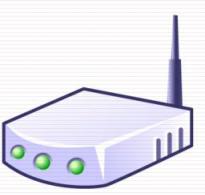Ένα πρόγραμμα για την επαναφορά των Windows XP από μια μονάδα flash. Επαναφορά των Windows XP
Οδηγίες
Αρχικά, πρέπει να δημιουργήσετε μια μονάδα USB με δυνατότητα εκκίνησης που θα μπορεί να ξεκινήσει πριν από την εκκίνηση του λειτουργικού συστήματος. Για να το κάνετε αυτό, κατεβάστε το πρόγραμμα WinSetupFromUSB.
Για την επιτυχή εγγραφή του λειτουργικού συστήματος και των πρόσθετων προγραμμάτων αποκατάστασης, θα χρειαστείτε εικόνες ISO του δίσκου εγκατάστασης των Windows XP και LiveCD κατάλληλα για αυτό το λειτουργικό σύστημα. Δημιουργήστε αυτές τις εικόνες χρησιμοποιώντας Alcohol ή Daemon Tools.
Εκτελέστε το πρόγραμμα WinSetupFromUSB. Καθορίστε την απαιτούμενη μονάδα USB () και κάντε κλικ στο κουμπί BootIce. Επιλέξτε ξανά την απαιτούμενη μονάδα δίσκου και κάντε κλικ στο κουμπί Εκτέλεση μορφοποίησης.
Στο παράθυρο που εμφανίζεται, επιλέξτε τη λειτουργία USB-HDD (Multiple Partition). Κάντε κλικ στο κουμπί Επόμενο βήμα. Επιλέξτε τον τύπο του συστήματος αρχείων στο οποίο θα μορφοποιηθεί αυτή η μονάδα USB. Πατήστε το κουμπί OK αρκετές φορές. Περιμένετε μέχρι να δημιουργηθεί ο τομέας εκκίνησης.
Εξαγάγετε όλα τα αρχεία που είναι αποθηκευμένα στις προετοιμασμένες εικόνες ISO σε δύο ξεχωριστούς φακέλους. Μεταβείτε στο παράθυρο του προγράμματος WinSetupFromUSB. Στην πρώτη παράγραφο Windows 2000/XP/2003, καθορίστε τη διαδρομή προς το φάκελο στον οποίο αποθηκεύονται τα αρχεία του λειτουργικού συστήματος Windows XP.
Στο τέταρτο στοιχείο PartedMagic/Other G4D, καθορίστε το φάκελο που περιέχει τα αρχεία LiveCD. Πατήστε το κουμπί GO για να γράψετε τα καθορισμένα αρχεία στη συσκευή αποθήκευσης USB. Περιμένετε να ολοκληρωθεί η διαδικασία δημιουργίας εκκίνησης.
Κάντε επανεκκίνηση του υπολογιστή σας. Πατήστε F8 και επιλέξτε την επιλογή εκκίνησης από τη μονάδα USB. Από το μενού Grub4Dos που εμφανίζεται, επιλέξτε την επιθυμητή επιλογή συνέχισης εκκίνησης. Αυτό θα μπορούσε να είναι η εγκατάσταση ενός νέου Windows XP ή η εγγραφή από ένα LiveCD. Χρησιμοποιήστε τα υπάρχοντα βοηθητικά προγράμματα για να ξεκινήσετε τη διαδικασία ανάκτησης για το λειτουργικό σύστημα Windows XP.
Σημείωση
Ορισμένα προγράμματα LiveCD ενδέχεται να μην ξεκινήσουν από το μενού Grub4Dos.
Πηγές:
- επαναφορά των windows xp από τη μονάδα flash
Κονσόλα ανάκτηση- είναι ένα εργαλείο ανάκτησηΤο λειτουργικό σύστημα Windows φορτώνει λανθασμένα ή δεν φορτώνει καθόλου. Κονσόλα ανάκτησησας επιτρέπει να εκτελείτε λειτουργίες αντιγραφής, μετονομασίας, αντικατάστασης αρχείων και φακέλων συστήματος, διόρθωσης του τομέα εκκίνησης και δημιουργίας κατατμήσεων σε δίσκους.
Οδηγίες
Εισαγάγετε τη δισκέτα εγκατάστασης στη μονάδα ενώ χρησιμοποιείτε το λειτουργικό σύστημα Windows και κάντε κλικ στο κουμπί «Έξοδος» όταν εμφανιστεί ένα παράθυρο που σας προειδοποιεί ότι η εγκατάσταση του συστήματος πρόκειται να ξεκινήσει.
Κάντε κλικ στο κουμπί "Έναρξη" για να ανοίξετε το κύριο μενού και μεταβείτε στο "Εκτέλεση" για να εγκαταστήσετε την κονσόλα ανάκτησηστον σκληρό δίσκο.
Πληκτρολογήστε drive_letter:i386winnt32.exe/cmdcons στο πεδίο Άνοιγμα και κάντε κλικ στο OK για να επιβεβαιώσετε την εντολή.
Περιμένετε να εμφανιστεί ένα μήνυμα που σας ζητά να εγκαταστήσετε το εργαλείο κονσόλας ανάκτησηκαι κάντε κλικ στο «Ναι» για να επιβεβαιώσετε την επιλογή σας.
Περιμένετε να εμφανιστεί ένα μήνυμα που υποδεικνύει ότι η εγκατάσταση της κονσόλας ολοκληρώθηκε με επιτυχία.
Κάντε επανεκκίνηση του υπολογιστή σας για να εφαρμόσετε τις επιλεγμένες αλλαγές.
επιλέξτε " Κονσόλα ανάκτηση Windows" στο μενού εκκίνησης του λειτουργικού συστήματος για να εκκινήσετε το εργαλείο της κονσόλας ανάκτηση.
Επανεκκινήστε τον υπολογιστή σας για να εκτελέσετε τη λειτουργία απεγκατάστασης του εργαλείου κονσόλας ανάκτηση.
Κάντε κλικ στο κουμπί "Έναρξη" για να ανοίξετε το κύριο μενού συστήματος και ανοίξτε το στοιχείο "Υπολογιστής" κάνοντας διπλό κλικ στην επιλεγμένη συντόμευση.
Αναπτύξτε το εικονίδιο του σκληρού δίσκου με εγκατεστημένη την κονσόλα ανάκτησηκάντε διπλό κλικ και μεταβείτε στο μενού "Εργαλεία".
Επιλέξτε την ενότητα Επιλογές φακέλου και μεταβείτε στην καρτέλα Προβολή.
Επιλέξτε το πλαίσιο "Εμφάνιση κρυφών αρχείων και φακέλων" και καταργήστε την επιλογή του πλαισίου "Απόκρυψη προστατευμένων αρχείων συστήματος".
Κάντε κλικ στο OK για να επιβεβαιώσετε την επιλογή σας και να διαγράψετε το φάκελο Cmdcons και το αρχείο Cmldr στον ριζικό φάκελο του δίσκου.
Καλέστε το μενού υπηρεσίας κάνοντας δεξί κλικ στο πεδίο αρχείου Boot.ini και επιλέξτε «Ιδιότητες».
Καταργήστε την επιλογή του πλαισίου Μόνο για ανάγνωση και κάντε κλικ στο OK για να επιβεβαιώσετε ότι εφαρμόζονται οι αλλαγές.
Κατάργηση καταχώρησης κονσόλας ανάκτηση.
Επαναφέρετε το πλαίσιο ελέγχου Μόνο για ανάγνωση στο αρχείο Boot.ini.
Ανοίξτε το αρχείο Boot.ini χρησιμοποιώντας το Σημειωματάριο και αφαιρέστε την καταχώρηση της κονσόλας ανάκτηση, που μοιάζει με C:/cmdconsootsect.dat="Microsoft Windows Recovery Console" /cmdcons.
Αποθηκεύστε και κλείστε το αρχείο.
Σημείωση
Εσφαλμένες αλλαγές στο μητρώο συστήματος ενδέχεται να απαιτούν πλήρη επανεγκατάσταση των Windows.
Χρήσιμες συμβουλές
Η χρήση της Κονσόλας αποκατάστασης για ένα εγκατεστημένο λειτουργικό σύστημα απαιτεί κωδικό πρόσβασης τοπικού διαχειριστή.
Πηγές:
- Πύλη πληροφοριών OS Zone.Net Computer
Εάν πρέπει να επαναφέρετε το λειτουργικό σύστημα σε κατάσταση λειτουργίας, μπορείτε να χρησιμοποιήσετε κονσόλα ανάκτηση. Αυτή η δυνατότητα υπάρχει σε ορισμένα λειτουργικά συστήματα Windows.

Θα χρειαστείτε
- - Δίσκοι εγκατάστασης των Windows.
Οδηγίες
Συνήθως η κονσόλα ανάκτησηχρησιμοποιείται σε μια κατάσταση όπου τα αρχεία εκκίνησης του λειτουργικού συστήματος Windows XP έχουν διαγραφεί ή καταστραφεί. Όταν εκκινείται ο υπολογιστής, εμφανίζεται το μήνυμα NTLDR is missing. Τοποθετήστε το δίσκο εγκατάστασης του λειτουργικού συστήματος Windows XP στη μονάδα DVD και επανεκκινήστε τον υπολογιστή πατώντας το συνδυασμό πλήκτρων Ctrl, Alt και Delete.
Κρατήστε πατημένο το πλήκτρο F8 και επιλέξτε την επιθυμητή μονάδα DVD στο μενού που εμφανίζεται. Περιμένετε όσο το πρόγραμμα προετοιμάζει ορισμένα αρχεία που απαιτούνται για να συνεχίσετε. Αφού εμφανιστεί ένα παράθυρο που περιέχει τρία στοιχεία, πατήστε το πλήκτρο R Θα ανοίξει η κονσόλα που χρειάζεστε ανάκτηση. Θα περιέχει μια λίστα με εγκατεστημένα λειτουργικά συστήματα. Εισαγάγετε τον αριθμό του συστήματος που θέλετε και πατήστε Enter.
Τώρα πληκτρολογήστε την εντολή fixmbr και πατήστε ξανά Enter. Επιβεβαιώστε την πραγματοποίηση αλλαγών στα αρχεία εκκίνησης πατώντας το πλήκτρο Y Όταν εμφανιστεί το μήνυμα "Νέα κύρια εγγραφή εκκίνησης ολοκληρώθηκε με επιτυχία", πληκτρολογήστε την εντολή fixboot και πατήστε Enter. Επιβεβαιώστε την εκτέλεση αυτής της εντολής. Πριν χρησιμοποιήσετε τις παραπάνω εντολές, συνιστάται η σάρωση του συστήματος με ένα πρόγραμμα προστασίας από ιούς.
Εάν χρησιμοποιείτε Windows Vista ή Seven, μπορείτε να επαναφέρετε την εκκίνηση χρησιμοποιώντας διάφορες μεθόδους. Ξεκινήστε ακολουθώντας τα βήματα στο δεύτερο βήμα για να ξεκινήσετε το πρόγραμμα εγκατάστασης. Περιμένετε να εμφανιστεί το μενού "Επιλογές για προχωρημένους". ανάκτηση"και ανοίξτε το. Τώρα επιλέξτε "Γραμμή εντολών των Windows".
Ακολουθήστε τον αλγόριθμο που περιγράφεται στο τρίτο βήμα. Μια νέα δυνατότητα έχει προστεθεί για να απλοποιήσει αυτή τη διαδικασία. Επιλέξτε "Επισκευή εκκίνησης των Windows". Το πρόγραμμα θα προσαρμόσει αυτόματα τα αρχεία εκκίνησης που απαιτούνται για την κανονική εκκίνηση του λειτουργικού συστήματος. Εάν αυτή η μέθοδος δεν λειτουργεί, χρησιμοποιήστε τη λειτουργία Επαναφορά Συστήματος.
Βίντεο σχετικά με το θέμα
Συμβουλή 4: Πώς να ανακτήσετε τα Windows XP χρησιμοποιώντας την Κονσόλα αποκατάστασης
Οι σύγχρονες εκδόσεις των λειτουργικών συστημάτων Windows παρέχουν διάφορες επιλογές ανάκτησηπαραμέτρους λειτουργίας. Η υλοποίηση αυτής της λειτουργίας σάς επιτρέπει να ξοδεύετε χύσιμοτα συστήματα σε κανονική κατάσταση σε 5-10 λεπτά, ενώ μια τακτική εγκατάσταση ενός λειτουργικού συστήματος με ένα σύνολο προγραμμάτων μπορεί να διαρκέσει περίπου δύο ώρες.

Θα χρειαστείτε
- δίσκο με αρχεία Windows XP.
Οδηγίες
Το λειτουργικό σύστημα Windows XP παρέχει μια ειδική κονσόλα ανάκτηση. Βοηθά σε περιπτώσεις που το λειτουργικό σύστημα σταματά να φορτώνει. Για να χρησιμοποιήσετε την περιγραφόμενη λειτουργία, τοποθετήστε τη δισκέτα εγκατάστασης των Windows XP στη μονάδα δίσκου.
Ανοίξτε το μενού BIOS μετά την επανεκκίνηση του υπολογιστή σας. Επιλέξτε το μενού Επιλογές εκκίνησης και ενεργοποιήστε την εκκίνηση από τη μονάδα DVD. Αποθηκεύστε τις αλλαγές σας πατώντας το F10. Κάντε επανεκκίνηση του υπολογιστή σας ξανά.
Περιμένετε λίγο μέχρι το πρόγραμμα να αντιγράψει τα απαραίτητα αρχεία στον σκληρό σας δίσκο. Μετά την εκκίνηση του πρώτου μενού διαλόγου, πατήστε το πλήκτρο R. Αυτό είναι απαραίτητο για να μεταβείτε κονσόλες ανάκτησησυστήματα.
Καθορίστε το λειτουργικό σύστημα με το οποίο θα συνεχίσετε να εργάζεστε. Εάν έχετε μόνο ένα αντίγραφο των Windows σε αυτόν τον υπολογιστή, πληκτρολογήστε 1 και πατήστε Enter.
Τώρα εισαγάγετε τον κωδικό πρόσβασης για οποιονδήποτε λογαριασμό έχει δικαιώματα διαχειριστή. Εάν δεν χρησιμοποιείτε αυτό το επίπεδο προστασίας, απλώς πατήστε Enter. Τώρα εισάγετε την εντολή fixboot. Αυτή η λειτουργία απαιτείται για την επανεγγραφή του τομέα εκκίνησης.
Πατήστε το πλήκτρο Y για να επιβεβαιώσετε ότι η διαδικασία θα ξεκινήσει. Πληκτρολογήστε fixmbr και πατήστε Enter. Επιβεβαιώστε την εκκίνηση του προγράμματος ξανά πατώντας το επιθυμητό πλήκτρο.
Μετά την ολοκλήρωση των υπηρεσιών ανάκτησηαρχεία εκκίνησης, πληκτρολογήστε Exit, πατήστε Enter. Περιμένετε μέχρι να γίνει επανεκκίνηση του υπολογιστή και ορίστε την προτεραιότητα για εκκίνηση από τον σκληρό δίσκο.
Βίντεο σχετικά με το θέμα
Σημείωση
Να θυμάστε ότι η Κονσόλα αποκατάστασης χρησιμοποιείται μόνο σε περιπτώσεις όπου οι συμβατικές μέθοδοι, όπως η φόρτωση ενός σημείου ελέγχου, δεν παράγουν τα επιθυμητά αποτελέσματα.
Χρήσιμες συμβουλές
Δεν θα πρέπει να εκτελείτε τις λειτουργίες fixboot και fixmbr σε περιπτώσεις όπου πολλά διαφορετικά λειτουργικά συστήματα είναι εγκατεστημένα στον σκληρό δίσκο.
Το λειτουργικό σύστημα Windows XP υποστηρίζει πολλές τυπικές επιλογές για την προσαρμογή των παραμέτρων λειτουργίας. Ελλείψει ειδικών προγραμμάτων, συνιστάται η χρήση της κονσόλας αποκατάστασης. Η χρήση του σάς επιτρέπει να διορθώσετε πολλά δημοφιλή σφάλματα λειτουργικού συστήματος.

Θα χρειαστείτε
- Δισκέτα εκκίνησης των Windows XP.
Οδηγίες
Ξεκινήστε εκτελώντας τις απαραίτητες λειτουργίες για την εκτέλεση του προγράμματος από το δίσκο. Τοποθετήστε το DVD που περιέχει τα αρχεία εγκατάστασης των Windows XP στη μονάδα δίσκου. Κάντε επανεκκίνηση του υπολογιστή σας και μπείτε στο BIOS. Για να το κάνετε αυτό, κρατήστε πατημένο το πλήκτρο Delete αφού ενεργοποιήσετε τον υπολογιστή.
Βρείτε και ανοίξτε το μενού Επιλογές εκκίνησης. Μεταβείτε στο στοιχείο που εμφανίζει την προτεραιότητα εκκίνησης υλικού. Ρυθμίστε τη μονάδα DVD που χρησιμοποιείτε πρώτη στη λίστα. Αποθηκεύστε τις ρυθμίσεις πατώντας το F10.
Ο υπολογιστής θα επανεκκινηθεί αυτόματα. Όταν εμφανιστεί το μήνυμα Έναρξη DVD, πατήστε οποιοδήποτε πλήκτρο. Περιμένετε λίγο έως ότου το πρόγραμμα προετοιμάζει σημαντικά αρχεία για να συνεχίσει να λειτουργεί.
Όταν εμφανιστεί το μπλε πλαίσιο διαλόγου, πατήστε το πλήκτρο R και επιβεβαιώστε το κονσόλεςανάκτηση. Περιμένετε για τη συλλογή πληροφοριών σχετικά με τις υπάρχουσες εκδόσεις των Windows στους συνδεδεμένους σκληρούς δίσκους. Επιλέξτε το σύστημα που χρειάζεστε εισάγοντας τον αριθμό του και πατώντας Enter.
Πες μου πώς να το φτιάξω σωστά ανάκτηση bootloader Windows XP, είχα δύο λειτουργικά συστήματα και εγκατεστημένο το Acronis OS Selector boot manager. Απεγκατέστησα ένα σύστημα και το Acronis, τώρα έχω προβλήματα, πρώτα στην αρχική φάση εκκίνησης εμφανίστηκε το μήνυμα Bootmgr is missing, εφάρμοσα τις εντολές Fixmbr και FixBOOT στην κονσόλα αποκατάστασης, τώρα εμφανίζεται ένα άλλο σφάλμα NTLDR is missing. Πέρασα δύο ημέρες μελετώντας αυτήν την κονσόλα, αλλά το Win XP εξακολουθεί να μην φορτώνει, τι έκανα λάθος; ΟΔΗΓΩ.
Επαναφορά του προγράμματος εκκίνησης των Windows XP
Εσύ, αγαπητέ DRIVE, ήσουν δύο βήματα μακριά από τη νίκη, δεν είχες αρκετή υπομονή, αλλά δεν πειράζει, την επόμενη φορά όλα θα πάνε καλά. Είναι πολύ σημαντικό να γνωρίζετε ότι το σφάλμα Bootmgr is missing υποδεικνύει βλάβη στην κύρια εγγραφή εκκίνησης ή στον πίνακα διαμερισμάτων του σκληρού δίσκου, ο οποίος βρίσκεται στον πρώτο τομέα του σκληρού δίσκου, παρεμπιπτόντως, ξεκινήσατε με επιτυχία Windows XP Boot Loader Recoveryκαι έλυσαν τα μισά προβλήματα, δηλαδή, αντικατέστησαν την κύρια εγγραφή εκκίνησης με την εντολή Fixmbr και έγραψαν έναν νέο τομέα εκκίνησης με την εντολή FixBOOT, έτσι άρχισε να εμφανίζεται ένα άλλο σφάλμα και το μόνο που έμεινε να κάνουμε ήταν να αντιγράψουμε τρία στη ρίζα κατάλογο του διαμερίσματος με το λειτουργικό σύστημα (κυρίως μονάδα δίσκου C) αρχείο boot.ini, NTDETECT.COM, ntldr. Ας ξεκινήσουμε από την αρχή και ας το πετύχουμε.
- Εξετάζουμε πιθανές αιτίες βλάβης στον φορτωτή εκκίνησης των Windows XP, ελέγξτε τις ρυθμίσεις του BIOS στο στοιχείο Προτεραιότητα συσκευής εκκίνησης.
- Χρησιμοποιώντας τις εντολές Fixmbr και FixBOOT στην κονσόλα αποκατάστασης.
- Αντιγραφή των αρχείων boot.ini, NTDETECT.COM, ntldr από τη δισκέτα εγκατάστασης των Windows XP στην κονσόλα αποκατάστασης και φόρτωση με επιτυχία.
- Εάν μετά την ανάγνωση του άρθρου εξακολουθείτε να μην μπορείτε να επαναφέρετε την εκκίνηση των Windows XP, τότε διαβάστε το άλλο άρθρο μας " "
Αφού ενεργοποιήσετε τον υπολογιστή, φίλοι, αυτοδοκιμάζεται, μετά ο έλεγχος μεταφέρεται στην κύρια εγγραφή εκκίνησης του σκληρού δίσκου, περιέχει έναν πίνακα διαμερισμάτων του σκληρού δίσκου και ένα μικρό πρόγραμμα bootloader που διαβάζει σε αυτόν τον πίνακα πληροφορίες από το οποίο ο σκληρός δίσκος μονάδα δίσκου (εάν υπάρχουν πολλά από αυτά) και ποιο διαμέρισμα του σκληρού δίσκου να παράγει κατά τη φόρτωση του λειτουργικού συστήματος. Στη συνέχεια, ο πυρήνας του λειτουργικού συστήματος φορτώνεται στη μνήμη RAM και τα Windows XP ξεκινούν πραγματικά. Πρέπει επίσης να γνωρίζετε ότι η φόρτωση του λειτουργικού συστήματος περιλαμβάνει επίσης μια ομάδα αρχείων που βρίσκονται στον ριζικό κατάλογο της μονάδας δίσκου C, συγκεκριμένα boot.ini, NTDETECT.COM, ntldr. Η παρουσία όλων των παραπάνω εξαλείφει την παρουσία του σφάλματος Bootmgr is missing κατά τη φόρτωση XP και διασφαλίζει την επιτυχή εκκίνηση του συστήματος.
Παρεμπιπτόντως, δεν είναι πάντα απαραίτητο να πραγματοποιούνται τέτοια προβλήματα Κερδίστε την ανάκτηση του bootloader dows XP, ας δούμε μερικούς από τους λόγους για αυτό το σφάλμα που αντιμετώπισα προσωπικά. Το πρώτο είναι το απλούστερο, εάν υπάρχουν πολλοί σκληροί δίσκοι στο σύστημα, οι ρυθμίσεις του Bios έχουν παραβιαστεί, συγκεκριμένα, για παράδειγμα, στο AMI Bios, στην καρτέλα BOOT, Προτεραιότητα συσκευής εκκίνησης και, στη συνέχεια, Μονάδες σκληρού δίσκου, ο σκληρός δίσκος από που θέλετε να εκκινήσετε έχει ρυθμιστεί σε λάθος, το οποίο χρειάζεται. Η αντιμετώπιση προβλημάτων αυτού του προβλήματος και οι λόγοι για την εμφάνισή του περιγράφονται καλά στο άρθρο μας.
Η χρήση προγραμμάτων τρίτων στην κύρια εγγραφή εκκίνησης, των λεγόμενων διαχειριστών εκκίνησης, για παράδειγμα Acronis OS Selector, χρησιμοποιείται κυρίως όταν υπάρχουν πολλά λειτουργικά συστήματα στον υπολογιστή, ο διαχειριστής εμφανίζει ένα βολικό μενού επιλογής λειτουργικού συστήματος στην αρχή μπότα. Πρέπει να χρησιμοποιείτε τέτοια προγράμματα πολύ προσεκτικά εάν αφαιρέσετε εσφαλμένα το πρόγραμμα Acronis OS Seletor από τον υπολογιστή σας, υπάρχει πολύ μεγάλη πιθανότητα. επαναφορά του προγράμματος εκκίνησης των Windows XP. Το ίδιο ισχύει και για το πρόγραμμα εκκίνησης GRUB, το οποίο σας επιτρέπει να χρησιμοποιείτε το Linux και τα Windows XP σε έναν υπολογιστή, όταν αφαιρείτε το GRUB, θα αφήσετε τον υπολογιστή σας μόνο με μια ακατανόητη εγγραφή εκκίνησης και χωρίς δισταγμό θα σας δείξει ότι το Bootmgr λείπει. Σε αυτήν την περίπτωση, θα διορθώσουμε την κατάσταση στην κονσόλα αποκατάστασης των Windows XP, πρώτα θα εισάγουμε την εντολή FIXMBR και θα ξαναγράψουμε την κύρια εγγραφή εκκίνησης και με τη δεύτερη εντολή FIXBOOT θα γράψουμε έναν νέο τομέα εκκίνησης.
Αλλά αυτό δεν είναι μόνο, μετά τη διόρθωση της εγγραφής εκκίνησης, καθώς και την εγγραφή ενός νέου τομέα εκκίνησης στην κονσόλα, η κατάσταση με την έξοδο σφάλματος μπορεί να παραμείνει αμετάβλητη και μπορεί να υπάρχουν άλλα σφάλματα, για παράδειγμα: λείπει το NTLDR. Σε αυτήν την περίπτωση, πρέπει να βεβαιωθείτε για άλλη μια φορά ότι υπάρχουν αρχεία τομέα εκκίνησης που εμπλέκονται άμεσα στη φόρτωση των Windows XP: , NTDETECT.COM , ntldr , στον ριζικό κατάλογο του δίσκου (C:), κατ 'αρχήν, τρία από αυτά τα αρχεία είναι αρκετά για την εκκίνηση των Windows XP.
Ο ευκολότερος τρόπος είναι να χρησιμοποιήσετε ένα Live CD, να κάνετε εκκίνηση από αυτό και, στη συνέχεια, να μεταβείτε στον ριζικό κατάλογο της μονάδας δίσκου C και να βεβαιωθείτε ότι αυτά τα αρχεία υπάρχουν, εάν δεν υπάρχουν, τότε πρέπει να τα αντιγράψετε από οποιοδήποτε XP που λειτουργεί και να τα ανεβάσετε τα στον εαυτό σας, ελέγχοντάς τα πρώτα και αν χρειαστεί με την επεξεργασία του αρχείου boot.ini, ένα απλό αρχείο κειμένου που περιέχει τη διαδρομή προς τα αρχεία συστήματος των Windows XP, πρέπει να το κάνετε αυτό, διαφορετικά θα λάβετε ένα άλλο σφάλμα, μπορείτε να διαβάσετε.
Αλλά μου αρέσει ένας άλλος τρόπος: η επαναφορά του προγράμματος εκκίνησης των Windows XP χρησιμοποιώντας την κονσόλα αποκατάστασης. Εάν έχετε διανομή XP, ας τη χρησιμοποιήσουμε και ας αντιγράψουμε τα τρία αρχεία μας boot.ini, NTDETECT.COM, NTLDR στον ριζικό κατάλογο της μονάδας δίσκου C. Σας διαβεβαιώνω ότι είναι πολύ απλό και δεν χρειάζεται να επεξεργαστείτε το αρχείο boot.ini, η κονσόλα θα κάνει τα πάντα μόνη της.
Κάνουμε εκκίνηση από τη δισκέτα εγκατάστασης των Windows XP, επιλέγουμε επαναφορά R. Εάν έχουμε ένα λειτουργικό σύστημα, ορίζουμε τον αριθμό 1.

Εάν υπήρχε κωδικός πρόσβασης, πληκτρολογήστε τον, εάν όχι, πατήστε Enter.
Εισαγάγετε την εντολή FIXMBR, αυτή η εντολή είναι για την επαναφορά ενός κατεστραμμένου πίνακα διαμερισμάτων σκληρού δίσκου, θα αντικαταστήσει την κύρια εγγραφή εκκίνησης.

Επιβεβαιώνουμε την εγγραφή του νέου MBR, σετ Y

Εισαγάγετε την εντολή FIXBOOT και συμφωνήστε να γράψετε έναν νέο τομέα εκκίνησης.

Αντιγράψτε τα αρχεία ntldr, NTDETECT.COM, boot.ini από τη διανομή στη ρίζα της μονάδας δίσκου συστήματος C.
Εισαγάγετε την εντολή MAP και δείτε το γράμμα της μονάδας δίσκου μας, στην περίπτωσή μου (D:)


Εισαγάγετε το γράμμα της μονάδας δίσκου D: και πατήστε Enter.

Πηγαίνουμε στο φάκελο i386, ο οποίος βρίσκεται στη δισκέτα εγκατάστασης των Windows XP, από αυτόν αντιγράφουμε το αρχείο NTLDR στη ρίζα της μονάδας δίσκου C.
Πληκτρολογήστε την εντολή cd i386 και Enter

Αντιγράφουμε το αρχείο NTLDR στη ρίζα του δίσκου του συστήματός μας με το λειτουργικό σύστημα με την εντολή
Η εκκίνηση των Windows αποτελείται από πολλά βήματα που εκτελούνται διαδοχικά. Εάν μία από τις λειτουργίες εκκίνησης εκτελεστεί λανθασμένα, το σύστημα δεν θα εκκινήσει. Ένα από τα πιο συνηθισμένα προβλήματα αυτού του είδους είναι μια κατεστραμμένη εγγραφή εκκίνησης των Windows XP.
Τι είναι η εγγραφή εκκίνησης;
Το Master Boot Record, πιο γνωστό ως MBR, αποθηκεύει ένα κομμάτι κώδικα, μια ειδική υπογραφή και πίνακες διαμερισμάτων που είναι απαραίτητοι για τη σωστή εκκίνηση του συστήματος. Όταν ενεργοποιείτε τον υπολογιστή, το BIOS, μετά την ολοκλήρωση της αρχικής δοκιμής, φορτώνει ένα τμήμα του κώδικα MBR στη μνήμη RAM, μεταφέροντας τον έλεγχο της περαιτέρω εκκίνησης των Windows σε αυτό (τον κώδικα).
Εάν δείτε ένα μήνυμα στην οθόνη όπως "Λείπει το ntldr", "Δεν υπάρχει συσκευή εκκίνησης" ή απλώς ένα μαύρο φόντο χωρίς περαιτέρω πρόοδο, τότε για να διορθώσετε το σφάλμα πρέπει να πραγματοποιήσετε ανάκτηση του φορτωτή εκκίνησης των Windows XP.
Λόγοι αποτυχίας:
- Λανθασμένη εγκατάσταση πολλών λειτουργικών συστημάτων, η οποία προκαλεί την αντικατάσταση του κώδικα εκκίνησης.
- Απεγκατάσταση λειτουργικού συστήματος Linux ή διαχείρισης εκκίνησης.
- Μόλυνση από ιούς (συνήθως ransomware που εμποδίζει την εκκίνηση των Windows).
- Ζημιά υλικού στο δίσκο.
- Διακοπή ρεύματος (έκτακτη διακοπή λειτουργίας).
Μερικές φορές είναι δυνατό να επαναφέρετε το σύστημα στη λειτουργικότητα απλώς ξαναγράφοντας το MBR, μερικές φορές πρέπει να επαναφέρετε τον τομέα εκκίνησης. Η πιο δύσκολη περίπτωση είναι η μη αυτόματη αντιγραφή αρχείων bootloader στον τομέα εκκίνησης του σκληρού δίσκου.
Ανάκτηση MBR
Το πρώτο πράγμα που πρέπει να κάνετε εάν το σύστημα δεν ξεκινήσει είναι να επαναφέρετε το MBR χρησιμοποιώντας την κονσόλα αποκατάστασης:

Το αρχείο εκκίνησης έχει αποκατασταθεί - δοκιμάστε να κάνετε επανεκκίνηση και να ενεργοποιήσετε ξανά τα Windows XP.
Ανάκτηση τομέα εκκίνησης
Εάν στην οθόνη εμφανιστεί ένα μήνυμα όπως "NTLDR is missing", τότε το πρόβλημα προκαλείται από μια κατεστραμμένη εγγραφή εκκίνησης. Τα συμπτώματα αυτής της αποτυχίας είναι παρόμοια με ένα σφάλμα MBR, επομένως είναι καλύτερο να εκτελέσετε δύο εντολές ανάκτησης:
Εάν η επανεγγραφή του τομέα εκκίνησης και του MBR δεν βοήθησε, δοκιμάστε να διορθώσετε τα σφάλματα στο αρχείο Boot.INI:

Όταν εκτελεστεί η εντολή, το πρόγραμμα θα σαρώσει όλα τα διαμερίσματα του δίσκου, προσπαθώντας να βρει ένα αντίγραφο των Windows. Ο χρήστης θα κληθεί να καταγράψει πληροφορίες σχετικά με τη φόρτωση αυτού του συστήματος στο αρχείο διαμόρφωσης, με αποτέλεσμα τα Windows να ξεκινήσουν σωστά.
Αντιγραφή αρχείων λήψης
Εάν η δημιουργία ενός νέου τομέα MBR και εκκίνησης δεν βοηθήσει στην επίλυση του σφάλματος εκκίνησης, θα πρέπει να μετακινήσετε μη αυτόματα τα αρχεία NTLDR, NTDETECT.COM και boot.ini στη ρίζα του δίσκου.
- Εκκίνηση από το δίσκο, ανοίξτε την κονσόλα αποκατάστασης.
- Γράψτε τον τομέα MBR και εκκίνησης όπως φαίνεται παραπάνω.
- Εκτελέστε την εντολή "map" για να παραθέσετε όλες τις αντιστοιχισμένες μονάδες δίσκου. Βρείτε το γράμμα μονάδας δίσκου της διανομής των Windows.

- Εισαγάγετε το γράμμα μονάδας δίσκου της διανομής και πατήστε Enter για να ξεκινήσετε να εργάζεστε με αυτό.

- Εισαγάγετε "cd i386" για να ανοίξετε τον ομώνυμο φάκελο στη διανομή των Windows XP.

- Πληκτρολογήστε "copy NTLDR C:\" για να αντιγράψετε το αρχείο NTLDR.
- Εισαγάγετε "copy NTDETECT.COM C:\" για να αντιγράψετε το αρχείο NTDETECT.COM.
Επόμενο στη σειρά θα είναι το αρχείο BOOT.INI.
Η εκκίνηση των Windows XP είναι μια πολύπλοκη και πολλαπλών βημάτων διαδικασία που ξεκινά από τη στιγμή της ενεργοποίησης του υπολογιστή και τελειώνει μετά την εμφάνιση της επιφάνειας εργασίας στην οθόνη. Κατά τη διάρκεια αυτών των λίγων λεπτών, πολλές λειτουργίες εκτελούνται κρυφές από τα μάτια του χρήστη, καθεμία από τις οποίες διαρκεί από ένα κλάσμα του δευτερολέπτου έως αρκετά δευτερόλεπτα. Η διαδικασία εκκίνησης του ίδιου του συστήματος μπορεί να συγκριθεί με έναν αγώνα σκυταλοδρομίας, όπου κάθε συμμετέχων περνάει από το μέρος της διαδρομής του και λύνει τις δικές του, αυστηρά καθορισμένες εργασίες, μετά τις οποίες δίνει τη «σκυτάλη». Εάν τουλάχιστον ένα συμμετέχον στοιχείο πέσει εκτός αυτής της αλυσίδας, η διαδικασία εκκίνησης σταματά και συνήθως εμφανίζεται ένα μήνυμα σφάλματος στην οθόνη.
Για να έχουμε μια ιδέα για τον τρόπο εκκίνησης των Windows XP, ας δούμε εν συντομία τη σειρά τους. Δεν θα εξετάσουμε τα προ-σύστημα στάδια της ενεργοποίησης του υπολογιστή (αυτοέλεγχος, προετοιμασία και έναρξη εκτέλεσης κώδικα BIOS, κ.λπ.) και θα λάβουμε υπό όρους τη στιγμή που το πρόγραμμα BIOS θα διαβάσει τον πρώτο τομέα του σκληρού δίσκου , όπου βρίσκεται η κύρια εγγραφή εκκίνησης (MBR), που περιέχει τον κωδικό εκκίνησης και έναν πίνακα διαμερισμάτων (λογικοί δίσκοι). Ετσι:
- Το BIOS διαβάζει το MBR (Master Boot Code) και μεταφέρει τον έλεγχο σε αυτό.
- Ο κώδικας εκκίνησης MBR ελέγχει τον πίνακα διαμερισμάτων και βρίσκει ένα διαμέρισμα επισημασμένο ως ενεργό, διαβάζει τον πρώτο του τομέα (τομέας εκκίνησης) και μεταβιβάζει τον έλεγχο στον κώδικα που είναι γραμμένος εκεί.
- Ο κώδικας του τομέα εκκίνησης μεταφέρει τον έλεγχο στον φορτωτή εκκίνησης των Windows NT - το αρχείο NTLDR (NT Loader), το οποίο βρίσκεται στον ριζικό κατάλογο του δίσκου όπου είναι εγκατεστημένο το λειτουργικό σύστημα.
- Ο φορτωτής εκκίνησης των Windows θέτει τον επεξεργαστή σε ασφαλή λειτουργία 32 bit, ελέγχει για την παρουσία του αρχείου hiberfil.sys (την εικόνα αδρανοποίησης) και αν το βρει, το φορτώνει. Εάν δεν υπάρχει τέτοια εικόνα, το NTLDR διαβάζει το αρχείο διαμόρφωσης εκκίνησης Boot.INI. Εάν σε αυτό το αρχείο αναφέρονται περισσότερα από ένα λειτουργικά συστήματα, εμφανίζεται ένα μενού για να επιλέξει ο χρήστης ποιο σύστημα θα εκκινήσει.

- Όταν ο χρήστης πατήσει το πλήκτρο F8 πριν ξεκινήσει το σύστημα, το NTLDR ανοίγει ένα μενού με πρόσθετες επιλογές εκκίνησης:

- Στη συνέχεια, φορτώνεται το πρόγραμμα ntdetect.com για να προσδιοριστεί η διαμόρφωση των συσκευών υλικού του υπολογιστή.
- Μετά από αυτό, φορτώνεται ο πυρήνας των Windows XP (αρχείο ntoskrnl.exe) και η βιβλιοθήκη Hal.dll (Επίπεδο αφαίρεσης υλικού), η οποία έχει ως αποστολή να κρύψει τις διαφορές στο υλικό του υπολογιστή από τον κώδικα του πυρήνα.
- Στη συνέχεια, ο φορτωτής NTLDR φορτώνει τα προγράμματα οδήγησης που έχουν επισημανθεί ως εκκινήσιμα και μεταβιβάζει τον έλεγχο στον πυρήνα (ntoskrnl.exe).
- Το HAL αρχικοποιεί το υλικό και προετοιμάζει τον ελεγκτή διακοπής.
- Στη συνέχεια, το σύστημα εισόδου/εξόδου ενεργοποιείται και φορτώνονται τα υπόλοιπα προγράμματα οδήγησης, στα οποία εκχωρείται ο τύπος "αυτόματης" εκκίνησης.
- Ο πυρήνας φορτώνει το υποσύστημα διαχείρισης περιόδου λειτουργίας των Windows - το αρχείο Smss.exe, το οποίο δημιουργεί το περιβάλλον χρήστη και συνεχίζει τη φόρτωση - ξεκινά το υποσύστημα γραφικών (πρόγραμμα οδήγησης win32k.sys), το υποσύστημα πελάτη-διακομιστή (Csrss.exe) και το πρόγραμμα σύνδεσης χρήστη (Winlogon.exe και Lsass.exe) .
- Αφού συνδεθεί ο χρήστης, εκκινείται το Userinit.exe, το οποίο εκκινεί το κέλυφος του συστήματος (Explorer.exe) και τις συνδέσεις δικτύου. Εν τω μεταξύ, η επιφάνεια εργασίας εμφανίζεται στην οθόνη.
Γιατί δεν γίνεται εκκίνηση των Windows XP;
Ο λόγος για τον οποίο τα Windows XP δεν εκκινούνται μπορεί να είναι οποιαδήποτε αποτυχία στη διαδικασία εκκίνησης, όπως ένα ή περισσότερα στοιχεία που λείπουν ή έχουν καταστραφεί. Αυτός μπορεί να είναι ο κωδικός εκκίνησης στο πρώτο διαμέρισμα του σκληρού δίσκου ή του ενεργού διαμερίσματος, ο ίδιος ο φορτωτής εκκίνησης NTLDR, τα αρχεία που είναι υπεύθυνα για την εκκίνηση των Windows, καθώς και το μητρώο συστήματος, το οποίο περιέχει πληροφορίες σχετικά με το τι πρέπει να εκτελεστεί και με ποια σειρά.
Οι αποτυχίες φόρτωσης οφείλονται συχνότερα σε:
- ανεπιφύλακτη εγκατάσταση πολλών λειτουργικών συστημάτων σε έναν σκληρό δίσκο, όταν αντί να δημιουργηθεί μια διαμόρφωση διπλής εκκίνησης, ο κωδικός εκκίνησης ενός μεταγενέστερου εγκατεστημένου συστήματος αντικαθιστά τον κώδικα ενός προηγουμένως εγκατεστημένου συστήματος.
- ιογενής μόλυνση, κυρίως αποκλειστές ransomware, που μπορούν να τροποποιήσουν τις παραμέτρους εκκίνησης αρχείων που είναι σημαντικά για τη φόρτωση στο μητρώο του συστήματος, τα ίδια τα αρχεία και τους τομείς εκκίνησης στο δίσκο.
- ελαττώματα στην επιφάνεια του σκληρού δίσκου, που οδηγούν σε ζημιά και απώλεια δεδομένων σε αυτόν.
- διακοπές στην τροφοδοσία του υπολογιστή κατά τις λειτουργίες ανάγνωσης-εγγραφής των αρχείων που είναι υπεύθυνα για τη φόρτωση (εάν προκύψει απροσδόκητος τερματισμός λειτουργίας κατά την εκκίνηση ή τον τερματισμό λειτουργίας των Windows, η πιθανότητα να μην εκκινηθεί πλέον το σύστημα είναι αρκετά σημαντική).
Windows XP Boot Recovery
Για να καταλάβετε γιατί το σύστημα δεν θα εκκινήσει, είναι σημαντικό να προσδιορίσετε σε ποιο σημείο της διαδικασίας εκκίνησης αποτυγχάνει. Τα προβλήματα στα πολύ αρχικά στάδια εκκίνησης θα διαφέρουν ως προς την εμφάνιση από τα προβλήματα με τα αρχεία εκκίνησης που είναι υπεύθυνα για τη σύνδεση στο σύστημα. Ας μάθουμε πώς να διαγνώσουμε τυπικές αποτυχίες εκκίνησης των Windows και πώς να τις αντιμετωπίσουμε.
Καταστροφή MBR (Master Boot Record).
Εκδηλώνεται με το ότι η εκκίνηση του υπολογιστή διακόπτεται αμέσως μετά την εκκίνηση - μετά την εμφάνιση πληροφοριών σχετικά με τον κατασκευαστή του υπολογιστή στην οθόνη, η οθόνη παραμένει μαύρη. Μερικές φορές εμφανίζεται ένα μήνυμα σφάλματος, για παράδειγμα:
- Μη έγκυρος πίνακας διαμερισμάτων – ζημιά στον πίνακα διαμερισμάτων.
- Λείπει λειτουργικό σύστημα – το λειτουργικό σύστημα δεν βρέθηκε.
- Error Loading Operating System – Σφάλμα κατά τη φόρτωση του λειτουργικού συστήματος.
Λύση
- Εκκίνηση από τη δισκέτα εγκατάστασης των Windows XP στην Κονσόλα αποκατάστασης: τοποθετήστε τη δισκέτα εγκατάστασης στη μονάδα δίσκου, ρυθμίστε τις παραμέτρους του BIOS για εκκίνηση από το CDDVD και εκτελέστε το πρόγραμμα εγκατάστασης.
- Όταν στην οθόνη εμφανιστεί το κείμενο "Welcome to the installer", πατήστε το πλήκτρο "R" (recovery).

- Η Κονσόλα αποκατάστασης θα ξεκινήσει. Στην οθόνη θα εμφανιστεί μια λίστα με αντίγραφα των Windows XP που είναι εγκατεστημένα στον υπολογιστή σας και θα σας ζητηθεί να επιλέξετε σε ποιο θα συνδεθείτε.

- Στη συνέχεια, εισαγάγετε τον κωδικό πρόσβασης διαχειριστή (αν έχετε). Εάν δεν είναι εκεί, απλώς πατήστε Enter, ακολουθούμενο από την εντολή για να ξαναγράψετε τον κωδικό εκκίνησης MBR: fixmbr, πατήστε Enter and Exit για έξοδο από την κονσόλα και επανεκκίνηση του υπολογιστή.
Αυτή η εντολή επαναφέρει μόνο τον κώδικα εκκίνησης MBR, αλλά, δυστυχώς, δεν επαναφέρει τον πίνακα διαμερισμάτων. Η επαναφορά του πίνακα διαμερισμάτων απαιτεί τη χρήση βοηθητικών προγραμμάτων τρίτων, για παράδειγμα, TestDisk -ένα από τα δωρεάν και εύκολα κατανοητά εργαλεία.

Διαφθορά στον τομέα των εκκίνησης
Τα συμπτώματα μοιάζουν με καταστροφή MBR, αλλά το σύστημα μπορεί να εμφανίσει τα ακόλουθα σφάλματα:
- Και παρουσιάστηκε σφάλμα ανάγνωσης δίσκου – σφάλματα ανάγνωσης δίσκου.
- Το NTLDR είναι συμπιεσμένο – ο φορτωτής NTLDR αρχειοθετείται (συμπιέζεται).
- Το NTLDR λείπει - ο bootloader δεν βρέθηκε.

Λύση
- Κάντε λήψη της Κονσόλας αποκατάστασης και συνδεθείτε στο αντίγραφο των Windows XP που χρειάζεστε.
- Εισαγάγετε την εντολή: fixboot– ο bootloader (κωδικός) του ενεργού διαμερίσματος θα αντικατασταθεί. Επόμενο – Είσοδος και έξοδος.
Σπουδαίος! Εάν ο ριζικός κατάλογος του συστήματός σας δεν έχει το αρχείο NTLDR του boot loader των Windows, θα πρέπει να το αντιγράψετε από τη δισκέτα εγκατάστασης ή άλλο αντίγραφο των Windows XP και να το τοποθετήσετε στη μονάδα C: (αν το σύστημα βρίσκεται σε αυτήν).
Με την εμφάνιση των Windows Vista, δημιουργήθηκε ένα βοηθητικό πρόγραμμα Bootsect.exe, σχεδιασμένο για να ξαναγράψει τον κώδικα εκκίνησης των διαμερισμάτων δίσκου. Μπορεί επίσης να χρησιμοποιηθεί για την επιδιόρθωση της εκκίνησης των Windows XP.
Το βοηθητικό πρόγραμμα Bootsect.exe μπορεί να χρησιμοποιηθεί εάν έχετε άλλο λειτουργικό σύστημα Windows στον σκληρό σας δίσκο ή εάν κάνετε εκκίνηση από ένα Windows LiveCD («ζωντανός» δίσκος με λειτουργικό σύστημα που λειτουργεί όταν εκκινείται από DVD ή μονάδα flash).
Η επαναφορά της εκκίνησης του συστήματος χρησιμοποιώντας το Bootsect.exe εκτελείται ως εξής:
- αντιγράψτε το αρχείο Bootsect.exe (μπορεί να ληφθεί από τη διανομή των Windows Vista και άνω) στον ριζικό κατάλογο του συστήματος του οποίου την εκκίνηση θέλετε να επαναφέρετε.
- ξεκινήστε τη γραμμή εντολών και εκτελέστε την εντολή: Path_to_bootsect.exe /NT52, Για παράδειγμα: D:bootsect.exe /NT52.
Σφάλματα διαμόρφωσης εκκίνησης στο αρχείο Boot.INI
Εάν το αρχείο διαμόρφωσης εκκίνησης των Windows XP περιέχει σφάλματα ή λείπει, ο φορτωτής εκκίνησης NTLDR δεν θα μπορεί να βρει το σύστημα. Τα ακόλουθα μηνύματα υποδεικνύουν προβλήματα με το Boot.INI:
- Ελέγξτε τη διαδρομή εκκίνησης και το υλικό του δίσκου – μια πρόταση για να ελέγξετε τη διαδρομή προς τον δίσκο εκκίνησης και τον ίδιο τον δίσκο.
- Δεν ήταν δυνατή η ανάγνωση από την επιλεγμένη δισκέτα εκκίνησης – δεν ήταν δυνατή η ανάγνωση των δεδομένων από τη δισκέτα εκκίνησης.
- Τα Windows δεν μπόρεσαν να ξεκινήσουν λόγω προβλήματος ρύθμισης παραμέτρων του δίσκου υπολογιστή – λόγω προβλημάτων με τη διαμόρφωση του δίσκου, δεν ήταν δυνατή η φόρτωση των Windows.
Λύση
- Εκκινήστε την Κονσόλα αποκατάστασης.
- Αφού συνδεθείτε, εκτελέστε την εντολή: bootcfg /rebuild –Κάθε διαμέρισμα δίσκου θα σαρωθεί για ένα αντίγραφο των Windows XP που είναι εγκατεστημένο σε αυτό. Όταν εντοπιστεί το πρώτο σύστημα, θα ζητηθεί από τον χρήστη να προσθέσει πληροφορίες σχετικά με την εκκίνηση του στο αρχείο διαμόρφωσης:

Η διαμόρφωση εκκίνησης θα αποκατασταθεί.
Ζημιά σε αρχεία συστήματος
Πολλά αρχεία συμμετέχουν στη φόρτωση των Windows - εκτός από αυτά που ονομάσαμε, αρκετές δεκάδες ακόμη. Η απουσία ή η ζημιά οποιουδήποτε από αυτά μπορεί να οδηγήσει στο γεγονός ότι το σύστημα δεν θα είναι σε θέση να ξεκινήσει, αλλά αντίθετα θα επανεκκινήσει κυκλικά ή θα «χαροποιήσει» τον χρήστη με μπλε οθόνες θανάτου (BSoD). Ένα στιγμιότυπο οθόνης ενός από τα τυπικά σφάλματα που σχετίζονται με τα αρχεία συστήματος κατά την εκκίνηση φαίνεται παρακάτω:

Η καταχώρηση "STOP C000021a (fatal system error)" υποδεικνύει ένα ανεπανόρθωτο σφάλμα συστήματος που σχετίζεται με προβλήματα στην είσοδο εκτέλεσης Winlogon.exe ή Csrss.exe. Αυτό πιθανότατα υποδεικνύει ότι τα αρχεία είναι κατεστραμμένα ή λείπουν.
Λύση
Για να εκτελέσετε επιδιόρθωση εκκίνησης, πρέπει να βρείτε παρόμοια αρχεία και να τα επιστρέψετε στα "νόμιμα μέρη" τους - στον κατάλογο WindowsSystem32. Τα αντίγραφά τους βρίσκονται στο χώρο αποθήκευσης των Windows - στο φάκελο WindowsSystem32DllCach ή στο δίσκο εγκατάστασης στο φάκελο i386. Στο δίσκο διανομής, τα αρχεία αποθηκεύονται σε συμπιεσμένη μορφή και πρέπει να αποσυσκευαστούν πριν αντικατασταθούν. Αυτό μπορεί επίσης να γίνει χρησιμοποιώντας την Κονσόλα αποκατάστασης:
- Αντιγράψτε το φάκελο από τη δισκέτα εγκατάστασης στη μονάδα flash USB i386, συνδέστε το στον υπολογιστή σας.
- Συνδεθείτε στο σύστημα του οποίου το bootloader θέλετε να επαναφέρετε.
- Εισαγάγετε την εντολή: επέκταση d:i386winlogon.ex_ c:windowssystem32– με τη βοήθεια του αρχείου αρχείου winlogon.ex_στον δίσκο εγκατάστασης θα αποσυμπιεστεί σε έναν φάκελο σύστημα32κάτω από το όνομα winlogon.exe. Μπορείτε να επαναφέρετε άλλα αρχεία με παρόμοιο τρόπο. D: – σε αυτήν την περίπτωση – το γράμμα της μονάδας flash.

Ζημιά στην κυψέλη μητρώου SYSTEM
Αυτή η ομάδα μητρώου περιέχει πληροφορίες σχετικά με τον τύπο εκκίνησης των προγραμμάτων οδήγησης, χωρίς τους οποίους δεν είναι δυνατή η εκκίνηση των Windows, καθώς και ορισμένες πληροφορίες σχετικά με τη διαμόρφωση εκκίνησης. Επομένως, εάν το διαμέρισμα καταστραφεί, ο φορτωτής εκκίνησης NTLDR θα σταματήσει και θα εμφανίσει ένα μήνυμα σφάλματος.
Τα αρχεία μητρώου είναι μοναδικά για κάθε σύστημα, επομένως η επαναφορά τους με μεταφορά τους από άλλο αντίγραφο των Windows είναι αδύνατη - χρειάζεστε το δικό σας διαμέρισμα. Ένα αντίγραφο του μητρώου που δημιουργήθηκε κατά την εγκατάσταση του συστήματος αποθηκεύεται στον κατάλογο WindowsRepair
Λύση
Η επαναφορά ενός κατεστραμμένου διαμερίσματος είναι επίσης εύκολο να γίνει μέσω της κονσόλας.
- Συνδεθείτε στα Windows.
- Εισαγάγετε την εντολή: μετονομάστε c:windowssystem32configsystem system.oldκαι πατήστε Enter. Η κατεστραμμένη ομάδα μητρώου θα μετονομαστεί και τώρα μπορείτε να αντιγράψετε μια νέα στη θέση της.
- Εκτελέστε τη δεύτερη εντολή: αντίγραφο c:windowsrepairsystem c:windowssystem32configsystem– το διαμέρισμα θα αποκατασταθεί. Μετά από αυτό θα μπορείτε να εκκινήσετε το σύστημα.

Γεια σας, τώρα θα σας πω πώς μπορείτε να επαναφέρετε το bootloader όχι μόνο, αλλά και χειροκίνητα, κάτι που συχνά βοηθά στις περισσότερες περιπτώσεις.
Πώς γίνεται η διαδικασία εκκίνησης του υπολογιστή;
Αφού ενεργοποιηθεί ο υπολογιστής, ελέγχεται από μόνος του και, στη συνέχεια, ο έλεγχος μεταφέρεται στην κύρια εγγραφή εκκίνησης του σκληρού δίσκου, περιέχει έναν πίνακα διαμερισμάτων του σκληρού δίσκου και ένα μικρό πρόγραμμα bootloader που διαβάζει σε αυτόν τον πίνακα πληροφορίες από ποιο σκληρό δίσκο (αν υπάρχουν πολλά από αυτά) και ποιο διαμέρισμα του σκληρού δίσκου φορτώνει το λειτουργικό σύστημα.
Στη συνέχεια, ο πυρήνας του λειτουργικού συστήματος φορτώνεται στη μνήμη RAM και τα Windows XP ξεκινούν πραγματικά. Πρέπει επίσης να γνωρίζετε ότι η φόρτωση του λειτουργικού συστήματος περιλαμβάνει επίσης μια ομάδα αρχείων που βρίσκονται στον ριζικό κατάλογο της μονάδας δίσκου C, συγκεκριμένα boot.ini, NTDETECT.COM, ntldr. Η παρουσία όλων των παραπάνω εξαλείφει την παρουσία του σφάλματος Bootmgr is missing κατά τη φόρτωση XP και διασφαλίζει την επιτυχή εκκίνηση του συστήματος.
Ποιοι θα μπορούσαν να είναι οι λόγοι για το σφάλμα Bootmgr is missing;

- Το πρώτο είναι το απλούστερο, εάν υπάρχουν πολλοί σκληροί δίσκοι στο σύστημα, οι ρυθμίσεις του Bios έχουν παραβιαστεί, συγκεκριμένα, για παράδειγμα, στο AMI Bios, στην καρτέλα BOOT, Προτεραιότητα συσκευής εκκίνησης και, στη συνέχεια, Μονάδες σκληρού δίσκου, ο σκληρός δίσκος από που θέλετε να εκκινήσετε έχει ρυθμιστεί σε λάθος, το οποίο χρειάζεται.
2. Η χρήση προγραμμάτων τρίτων στην κύρια εγγραφή εκκίνησης, των λεγόμενων διαχειριστών εκκίνησης, για παράδειγμα Acronis OS Selector, χρησιμοποιείται κυρίως όταν υπάρχουν πολλά λειτουργικά συστήματα στον υπολογιστή, ο διαχειριστής εμφανίζει ένα βολικό μενού επιλογής λειτουργικού συστήματος αρχή της εκκίνησης.
Πρέπει να χρησιμοποιείτε τέτοια προγράμματα πολύ προσεκτικά, εάν καταργήσετε εσφαλμένα το πρόγραμμα Acronis Disk Director από τον υπολογιστή σας, υπάρχει πολύ μεγάλη πιθανότητα επαναφοράς του προγράμματος εκκίνησης των Windows XP.
3. Το ίδιο ισχύει και για το πρόγραμμα εκκίνησης GRUB, το οποίο σας επιτρέπει να χρησιμοποιείτε το Linux και τα Windows XP σε έναν υπολογιστή, όταν αφαιρείτε το GRUB, θα αφήσετε τον υπολογιστή σας μόνο με μια ακατανόητη εγγραφή εκκίνησης και χωρίς δισταγμό θα σας δείξει ότι το Bootmgr λείπει.
Να τι θα κάνουμε
Σε αυτήν την περίπτωση, θα διορθώσουμε την κατάσταση στην κονσόλα αποκατάστασης των Windows XP, πρώτα θα εισάγουμε την εντολή FIXMBR και θα ξαναγράψουμε την κύρια εγγραφή εκκίνησης και με τη δεύτερη εντολή FIXBOOT θα γράψουμε έναν νέο τομέα εκκίνησης.
Αλλά αυτό δεν είναι μόνο, μετά τη διόρθωση της εγγραφής εκκίνησης, καθώς και την εγγραφή ενός νέου τομέα εκκίνησης στην κονσόλα, η κατάσταση με την έξοδο σφάλματος μπορεί να παραμείνει αμετάβλητη και μπορεί να υπάρχουν άλλα σφάλματα, για παράδειγμα: λείπει το NTLDR. Σε αυτήν την περίπτωση, πρέπει να βεβαιωθείτε για άλλη μια φορά ότι υπάρχουν αρχεία τομέα εκκίνησης που εμπλέκονται άμεσα στη φόρτωση των Windows XP: boot.ini, NTDETECT.COM, ntldr, στον ριζικό κατάλογο του δίσκου (C:), κατ 'αρχήν, τρία από αυτά τα αρχεία είναι αρκετά για την εκκίνηση των Windows XP.
Ο ευκολότερος τρόπος είναι να χρησιμοποιήσετε ένα Live CD, να κάνετε εκκίνηση από αυτό και, στη συνέχεια, να μεταβείτε στον ριζικό κατάλογο της μονάδας δίσκου C και να βεβαιωθείτε ότι αυτά τα αρχεία υπάρχουν, εάν δεν υπάρχουν, τότε πρέπει να τα αντιγράψετε από οποιοδήποτε XP που λειτουργεί και να τα ανεβάσετε τα στον εαυτό σας, έχοντας προηγουμένως ελέγξει και, εάν είναι απαραίτητο, επεξεργαστείτε το αρχείο boot.ini, ένα απλό αρχείο κειμένου που περιέχει τη διαδρομή προς τα αρχεία συστήματος των Windows XP, πρέπει να το κάνετε αυτό, διαφορετικά θα εμφανιστεί ένα άλλο σφάλμα, μπορείτε να διαβάσετε Επεξεργασία BOOT .ΙΝΙ.
Υπάρχει όμως ένας ευκολότερος τρόπος: επαναφορά του bootloader των Windows XP χρησιμοποιώντας την κονσόλα αποκατάστασης. Εάν έχετε διανομή XP, ας τη χρησιμοποιήσουμε και ας αντιγράψουμε τα τρία αρχεία μας boot.ini, NTDETECT.COM, NTLDR στον ριζικό κατάλογο της μονάδας δίσκου C.
Πώς να επαναφέρετε τον bootloader των Windows XP;
Κάνουμε εκκίνηση από τη δισκέτα εγκατάστασης των Windows XP, επιλέγουμε επαναφορά R. Εάν έχουμε ένα λειτουργικό σύστημα, ορίζουμε τον αριθμό 1.

Εάν υπήρχε κωδικός πρόσβασης, πληκτρολογήστε τον, εάν όχι, πατήστε Enter.
Εισαγάγετε την εντολή FIXMBR, αυτή η εντολή επαναφέρει έναν κατεστραμμένο πίνακα διαμερισμάτων σκληρού δίσκου, θα αντικαταστήσει την κύρια εγγραφή εκκίνησης.

Επιβεβαιώνουμε την εγγραφή του νέου MBR, σετ Y

Εισαγάγετε την εντολή FIXBOOT και συμφωνήστε να γράψετε έναν νέο τομέα εκκίνησης.

Αντιγράψτε τα αρχεία ntldr, NTDETECT.COM, boot.ini από τη διανομή στη ρίζα της μονάδας δίσκου συστήματος C. Εισαγάγετε την εντολή MAP και δείτε το γράμμα της μονάδας δίσκου μας, στην περίπτωσή μου (D:)


Πληκτρολογήστε D: (γράμμα μονάδας δίσκου) και πατήστε Enter.

Μεταβείτε στο φάκελο i386, που βρίσκεται στη δισκέτα εγκατάστασης των Windows XP, από αυτόν αντιγράφουμε το αρχείο NTLDR στη ρίζα της μονάδας δίσκου C. Εισαγάγετε την εντολή cd i386 και Enter

Αντιγράφουμε το αρχείο NTLDR στη ρίζα του δίσκου του συστήματός μας με το λειτουργικό σύστημα χρησιμοποιώντας την εντολή copy NTLDR C.